Java е най-популярният език за програмиране и много приложения изискват Java JRE (Java Runtime Environment) за изпълнение на програми. В Linux Mint 20 има много опции за инсталиране на различни Java компоненти, като Java JDK (Java Development Kit).
Тази статия ще ви покаже как да инсталирате Java в Linux Mint 20 с помощта на средата на командния ред. Всички процедури и команди в тази статия са приложени с помощта на средата Linux Mint 20.
Инсталиране на Java по подразбиране в Linux Mint 20
Изпълнете следните стъпки, за да инсталирате Java в дистрибуцията на Linux Mint.
Стъпка 1: Отворете терминала
Първо отворете терминала, където ще стартирате всички команди за инсталиране. За целта щракнете върху менюто за стартиране на Linux Mint 20 и изберете терминала от изскачащия списък с приложения. Можете също да отворите прозореца на терминала, като използвате клавишната комбинация Ctrl + Alt + t.
Стъпка 2: Актуализирайте apt-cache
След това актуализирайте apt-кеша, като въведете следната команда, преди да започнете инсталирането на Java във вашата система.
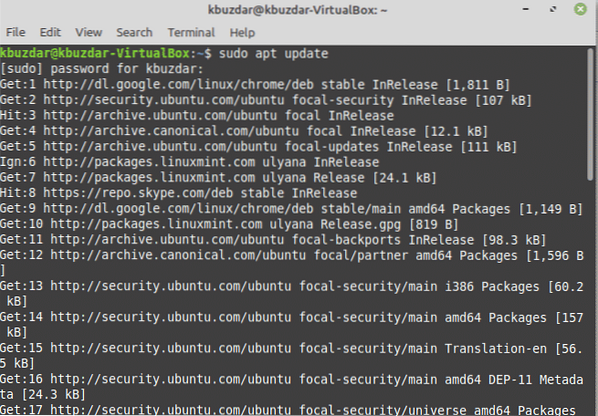
Стъпка 3: Проверете версията на Java
В тази стъпка ще определите дали Java вече е инсталирана на вашата система. В повечето дистрибуции на Linux Java се инсталира предварително. Така че, като използвате следната команда, можете да проверите дали Java вече е инсталирана:
$ java -версия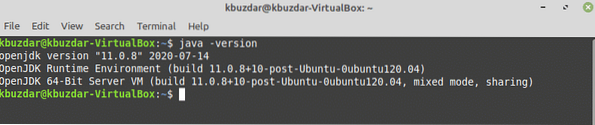
Ако получите празен изход, това означава, че трябва да инсталирате Java на вашата система. На изображението по-горе OpenJDK-11 вече е инсталиран в системата.
Стъпка 4: Инсталирайте Java JDK и JRE
Можете също да инсталирате компонентите Java JRE и JDK по подразбиране във вашата система. За да инсталирате Java JDK пакетите по подразбиране, издайте следната команда:
$ sudo apt install default-jdk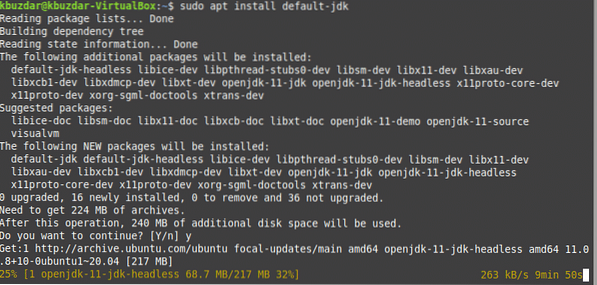
След стартиране на горната команда това ще стартира инсталирането на JDK пакетите във вашата система. Горният процес на инсталиране ще отнеме известно време, за да завърши.
За да инсталирате пакетите Java JRE по подразбиране, издайте следната команда:
$ sudo apt install default-jre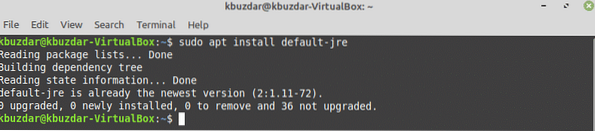
Инсталирайте най-новата Java 14 в Linux Mint 20
По време на писането на тази статия последната налична версия на Java е Java 14. За да инсталирате Java 14 на вашата система, следвайте стъпките, дадени по-долу:
Стъпка 1: Добавете PPA Linux Uprising
За да инсталирате Java 14 в Linux Mint 20, първо трябва да добавите хранилището за въстание PPA Linux. Можете да го направите, като въведете следната команда:
$ sudo add-apt-repository ppa: linuxuprising / java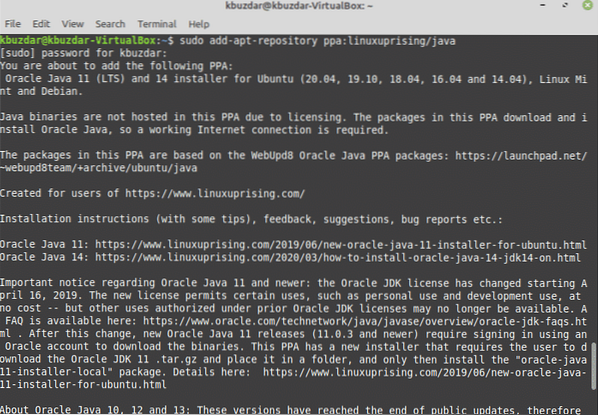
Натиснете „Enter“, за да импортирате gpg клавиша на въстанието PPA.
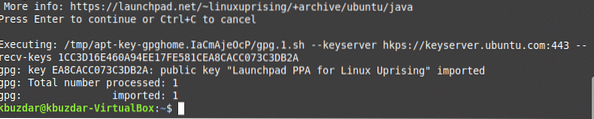
Стъпка 2: Актуализирайте apt-cache
Отново актуализирайте apt-кеша, като използвате следната команда:
$ sudo apt актуализация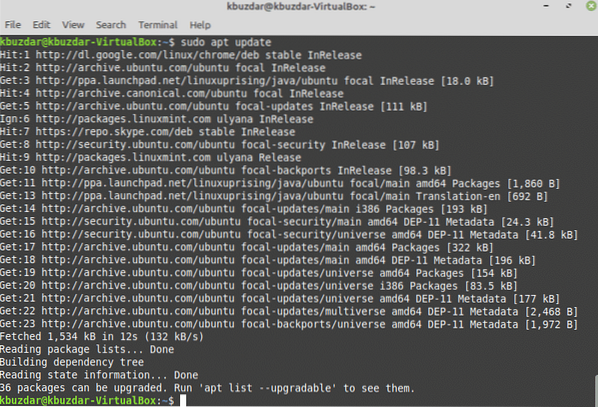
Стъпка 3: Инсталирайте най-новата Oracle Java 14
Инсталирайте Oracle Java 14 на вашата система, като използвате следната команда:
$ sudo apt install oracle-java14-installer oracle-java14-set-default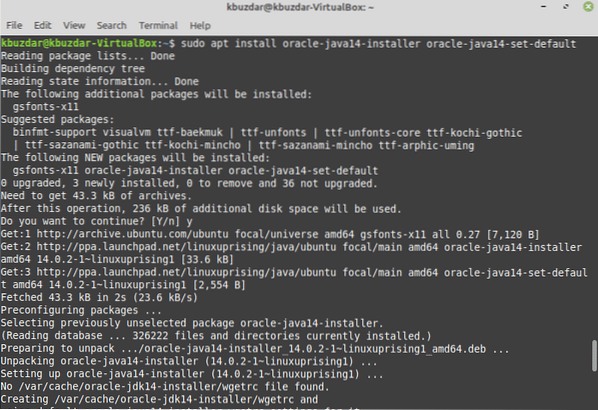
Горната команда първо ще изтегли последната версия на Java 14 от официалния уебсайт на Oracle. Така че, бъдете търпеливи, докато вашата система завърши процеса на изтегляне, тъй като това може да отнеме известно време.
По време на инсталацията ще се появи следният диалогов прозорец. Щракнете върху опцията „OK“, за да подпишете споразумението.

Отново ще изберете „OK“, за да приемете споразумението и да инсталирате Java 14 на вашата система.
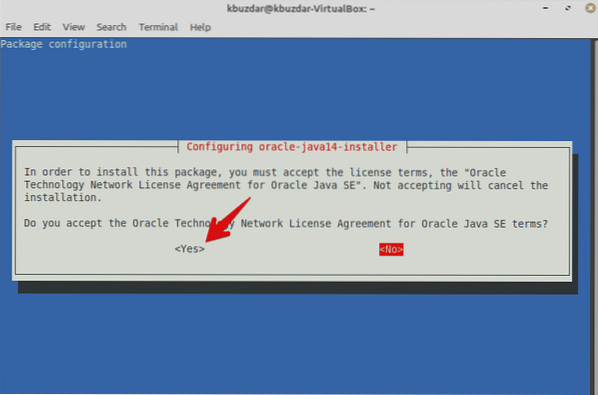
Инсталирането ще отнеме известно време.
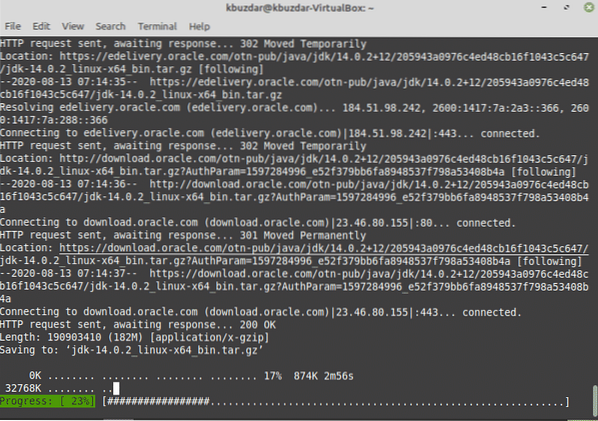
Сега Java 14 е зададена като версия по подразбиране на вашата система.
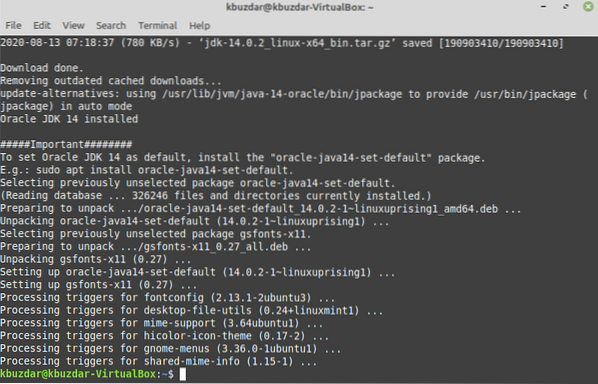
Също така проверявате версията по подразбиране, като изпълните следната команда в терминала:
$ Java -версия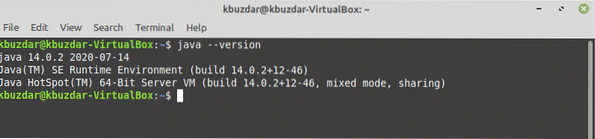
Задайте ръчно версия на Java по подразбиране
Можете също така да промените версията на Java по подразбиране и да актуализирате алтернативи на вашата система, като въведете следната команда:
$ sudo update-alternative --config java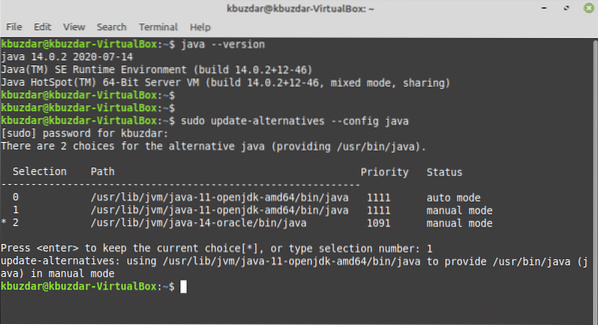
Горната команда е полезна, когато във вашата Linux система са инсталирани множество версии на Java. Следният изход ще се покаже на вашата система. Използвайки горната команда, можете ръчно да зададете версията на Java по подразбиране в Linux Mint 20. Изберете и въведете версията на Java, която искате да зададете по подразбиране. След като изберете версията по подразбиране, ще видите версията на Java по подразбиране с пълен път в прозореца на терминала, както е показано в следващия раздел.
Проверете изпълнимия път на Java
Можете също да проверите изпълнимия път на Java, като въведете командата по-долу:
$ която javaСлед въвеждане на тази команда в прозореца на терминала ще се покаже следният изход:

Заключение
Тази статия ви показа как да инсталирате Java JDK и JRE пакети в Linux Mint 20. Статията също така ви показа как да инсталирате множество версии на Java на вашата Linux система. Можете да зададете версията на Java по подразбиране във вашата система според вашите специфични изисквания. Това е всичко за инсталирането на Java в Linux Mint 20. Наслади се!
 Phenquestions
Phenquestions


